Última actualización: octubre 13, 2021
Rastreador de paquetes: 11.5.5 Packet Tracer – Subred una red IPv4 Respuestas (versión para el instructor)
11.5.5 Packet Tracer – Subnet an IPv4 Network Español
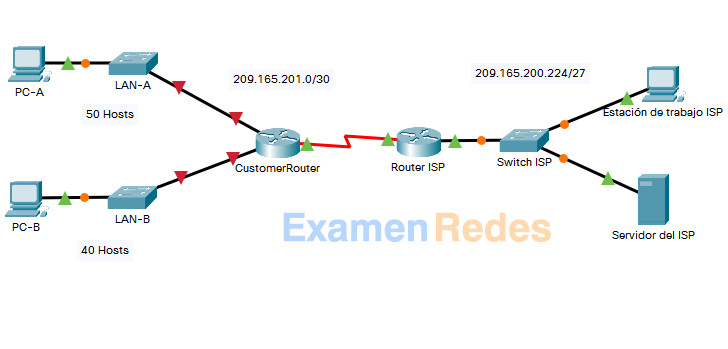
Nota para el instructor: Los elementos con color de fuente rojo o resaltados en gris indican texto que aparece solo en la copia del instructor.
Tabla de asignación de direcciones
| Dispositivo | Interfaz | Dirección IP | Máscara de subred | Puerta de enlace predeterminada |
|---|---|---|---|---|
| CustomerRouter | G0/0 | 192.168.0.1 | 255.255.255.192 | N/A |
| G0/1 | 192.168.0.65 | 255.255.255.192 | ||
| S0/1/0 | 209.165.201.2 | 255.255.255.252 | ||
| LAN-A Switch | VLAN1 | 192.168.0.2 | 255.255.255.192 | 192.168.0.1 |
| LAN-B Switch | VLAN1 | 192.168.0.66 | 255.255.255.192 | 192.168.0.65 |
| PC-A | NIC | 192.168.0.62 | 255.255.255.192 | 192.168.0.1 |
| PC-B | NIC | 192.168.0.126 | 255.255.255.192 | 192.168.0.65 |
| ISPRouter | G0/0 | 209.165.200.225 | 255.255.255.224 | N/A |
| S0/1/0 | 209.165.201.1 | 255.255.255.252 | ||
| ISPSwitch | VLAN1 | 209.165.200.226 | 255.255.255.224 | 209.165.200.225 |
| Estación de trabajo ISP | NIC | 209.165.200.235 | 255.255.255.224 | 209.165.200.225 |
| Servidor del ISP | NIC | 209.165.200.240 | 255.255.255.224 | 209.165.200.225 |
Objetivos
- Parte 1: Diseñar un esquema de subneteo de red IPv4
- Parte 2: Configurar los dispositivos
- Parte 3: Probar la red y solucionar los problemas encontrados
Aspectos básicos/situación
En esta actividad, subnetee la red Cliente en varias subredes. El esquema de la subred se debe basar en la cantidad de computadoras host requeridas en cada subred y en otras consideraciones de red, como la expansión de hosts de red en el futuro.
Después de crear un esquema de subredes y completar la tabla completando las direcciones IP de host e interfaz faltantes, configurará las PC host, los switches y las interfaces de router.
Una vez que haya configurado los dispositivos de red y los equipos host, utilizará el comando ping para probar la conectividad de red.
Instrucciones
Parte 1: Subred de la red asignada
Paso 1: Cree un esquema de división en subredes que tenga la cantidad de subredes y la cantidad de direcciones de host requeridas.
En este escenario, usted es un técnico de red asignado para instalar una nueva red para un cliente. Debe crear varias subredes en el espacio de la dirección de red 192.168.0.0/24 que cumplan los siguientes requisitos:
a. La primera subred es la red LAN-A. Necesita un mínimo de 50 direcciones IP de host.
b. La segunda subred es la red LAN-B. Necesita un mínimo de 40 direcciones IP de hosts.
c. También necesita al menos dos subredes adicionales no utilizadas para una futura expansión de la red.
Nota: No se utilizarán máscaras de subred de longitud variable. Todas las máscaras de subred de los dispositivos tendrán la misma longitud.
d. Responda las siguientes preguntas para crear un esquema de división en subredes que cumpla los requisitos de red especificados:
¿Cuántas direcciones de host se necesitan en la subred más grande requerida?
50
¿Cuál es la cantidad mínima de subredes requeridas?
Los requisitos indicados anteriormente especifican dos redes de la compañía más dos redes adicionales para una futura expansión. Entonces, la respuesta es un mínimo de cuatro redes.
La red que debe dividir en subredes es 192.168.0.0/24. ¿Cómo se escribe la máscara de subred /24 en binario?
1111111.11111111.11111111.00000000
e. La máscara de subred consta de dos porciones: la porción de red y la porción de host. Esto se representa en sistema binario por medio de los números uno y cero de la máscara de subred.
En la máscara de red, ¿qué representan los números uno?
Los números uno representan la porción de red.
En la máscara de red, ¿qué representan los números cero?
Los números cero representan la porción de host.
f. Para dividir una red en subredes, algunos bits de la porción de host de la máscara de red original se transforman en bits de subred. La cantidad de bits de subred define la cantidad de subredes.
Dadas todas las máscaras de subred posibles que se muestran en el siguiente formato binario, ¿cuántas subredes y cuántos hosts se crean en cada ejemplo?
Sugerencia: Recuerde que el número de bits de host (a la potencia de 2) define el número de hosts por subred (menos 2), y el número de bits de subred (a la potencia de dos) define el número de subredes. Los bits de subred (mostrados en negrita) son los bits que se han prestado más allá de la máscara de red original de / 24. El / 24 es la notación de prefijo y corresponde a una máscara decimal punteada de 255.255.255.0.
1) (/25) 111111111111111111.10000000
Máscara de subred decimal con puntos equivalente:
255.255.255.128
Cantidad de subredes: ¿Número de hosts?
Dos subredes (2 ^ 1) y 128 hosts (2 ^ 7) – 2 = 126 hosts por subred
2) (/26) 11111111.11111111.11111111.11000000
Máscara de subred decimal con puntos equivalente:
255.255.255.192
Cantidad de subredes: ¿Número de hosts?
Cuatro subredes (2 ^ 2) y 64 hosts (2 ^ 6) – 2 = 62 hosts por subred
3) (/27) 11111111.11111111.11111111.11100000
Máscara de subred decimal con puntos equivalente:
255.255.255.224
Cantidad de subredes: ¿Número de hosts?
Ocho subredes (2 ^ 3) y 32 hosts (2 ^ 5) – 2 = 30 hosts por subred
4) (/28) 11111111.11111111.11111111.11110000
Máscara de subred decimal con puntos equivalente:
255.255.255.240
Cantidad de subredes: ¿Número de hosts?
Dieciséis subredes (2 ^ 4) y 16 hosts (2 ^ 4) – 2 = 14 hosts por subred
5) (/29) 11111111.11111111.11111111.11111000
Máscara de subred decimal con puntos equivalente:
255.255.255.248
Cantidad de subredes: ¿Número de hosts?
Treinta y dos subredes (2 ^ 5) y 8 hosts (2 ^ 3) – 2 = 6 hosts por subred
6) (/30) 111111111111111111.11111100
Máscara de subred decimal con puntos equivalente:
255.255.255.252
Cantidad de subredes: ¿Número de hosts?
Treinta y dos subredes (2 ^ 5) y 8 hosts (2 ^ 3) – 2 = 6 hosts por subred
Teniendo en cuenta sus respuestas anteriores, ¿qué máscaras de subred cumplen el número requerido de direcciones mínimas de host?
/25, /26
Teniendo en cuenta sus respuestas anteriores, ¿qué máscaras de subred cumplen con el número mínimo de subredes requerido?
/ 26, / 27, / 28, / 29, / 30 proporcionarán el número requerido de subredes.
Teniendo en cuenta sus respuestas anteriores, ¿qué máscara de subred cumple con la cantidad mínima requerida de hosts y la cantidad mínima requerida de subredes?
/ 26 le dará las cuatro subredes que se requieren y 62 hosts por subred, que es mayor que los 50 hosts requeridos para la primera subred.
Cuando haya determinado qué máscara de subred cumple con todos los requisitos de red establecidos, obtenga cada una de las subredes. Enumere las subredes del primero al último en la tabla. Recuerde que la primera subred es 192.168.0.0 con la máscara de subred elegida.
| Dirección de subred | Prefijo | Máscara de subred |
|---|---|---|
| 192.168.0.0 | /26 | 255.255.255.192 |
| 192.168.0.64 | /26 | 255.255.255.192 |
| 192.168.0.128 | /26 | 255.255.255.192 |
| 192.168.0.192 | /26 | 255.255.255.192 |
Paso 2: Rellene las direcciones IP que faltan en la tabla de direcciones
Asigne direcciones IP según los criterios siguientes: Utilice la configuración de red ISP como ejemplo.
a. Asigne la primera subred a LAN-A.
1) Utilice la primera dirección de host para la interfaz CustomerRouter conectada al conmutador LAN-A.
2) Utilice la segunda dirección de host para el conmutador LAN-A. Asegúrese de asignar una dirección de puerta de enlace predeterminada para el conmutador.
3) Utilice la última dirección de host para PC-A. Asegúrese de asignar una dirección de puerta de enlace predeterminada para el PC.
b. Asigne la segunda subred a LAN-B.
1) Utilice la primera dirección de host para la interfaz CustomerRouter conectada al conmutador LAN-B.
2) Utilice la segunda dirección de host para el conmutador LAN-B. Asegúrese de asignar una dirección de puerta de enlace predeterminada para el switch.
3) Utilice la última dirección de host para PC-B. Asegúrese de asignar una dirección de puerta de enlace predeterminada para el PC.
Parte 2: Configure los dispositivos
Configure los parámetros básicos de las computadoras, los routers y los switches. Consulte la tabla de direccionamiento para obtener información sobre nombres de dispositivos y direcciones.
Paso 1: Configure CustomerRouter.
a. Establezca la contraseña enable secret en CustomerRouter como Class123
b. Establezca la contraseña de inicio de sesión de la consola como Cisco123.
c. Configure CustomerRouter como el nombre de host del router.
d. Configure las interfaces G0 / 0 y G0 / 1 con direcciones IP y máscaras de subred, y luego actívelas.
e. Guarde la configuración en ejecución en el archivo de configuración de inicio
Paso 2: Configure los dos switches LAN del cliente.
Configure las direcciones IP en la interfaz VLAN 1 en los dos conmutadores LAN del cliente. Asegúrese de configurar la puerta de enlace predeterminada correcta en cada switch.
Paso 3: Configure las interfaces de la PC.
Configure la dirección IP, la máscara de subred y la configuración de puerta de enlace predeterminada en PC-A y PC-B.
Parte 3: Pruebe la red y solucione los problemas encontrados
En la parte 3, utilizará el comando ping para probar la conectividad de red.
a. Determine si la PC-A puede comunicarse con su puerta de enlace predeterminada. ¿Recibió una respuesta?
b. Determine si la PC-B puede comunicarse con su puerta de enlace predeterminada. ¿Recibió una respuesta?
c. Determine si PC-A puede comunicarse con PC-B. ¿Tienes una respuesta?
Si respondió «no» a cualquiera de las preguntas anteriores, debe regresar y verificar su dirección IP y las configuraciones de máscara de subred, y asegurarse de que las puertas de enlace predeterminadas se hayan configurado correctamente en la PC-A y la PC-B.
Configuraciones de dispositivos
CustomerRouter
enable configure terminal hostname CustomerRouter enable secret Class123 line con 0 password Cisco123 login interface GigabitEthernet0/0 ip address 192.168.0.1 255.255.255.192 no shutdown interface GigabitEthernet0/1 ip address 192.168.0.65 255.255.255.192 no shutdown interface Serial0/1/0 ip address 209.165.201.2 255.255.255.252 no shutdown end
LAN-A
enable configure terminal interface Vlan1 ip address 192.168.0.2 255.255.255.192 no shutdown ip default-gateway 192.168.0.1 end
LAN-B
enable configure terminal interface Vlan1 ip address 192.168.0.66 255.255.255.192 no shutdown ip default-gateway 192.168.0.65 end
PC-A
Dirección IP: 192.168.0.63 /26
Default gateway: 192.168.0.1
PC-B
Dirección IP: 192.168.0.126 /26
Puerta de enlace predeterminada: 192.168.0.65



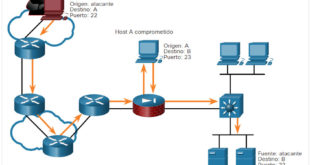
el default gateway de pcA es 192.168.0.65 igual que de la pcB
ademas no me confiaba de los archivos de packet traser hasta esta asignacion que decidi compararla para ver que acia mal pero no estan resueltas. de igual manera muchisimas gracias me ha servido muchisimo para sacarme de dudas
PC-ADirección IP: 192.168.0.62 /26 (No 192.168.0.63, que es la dirección de broadcast de esa subred)
Default gateway: 192.168.0.1